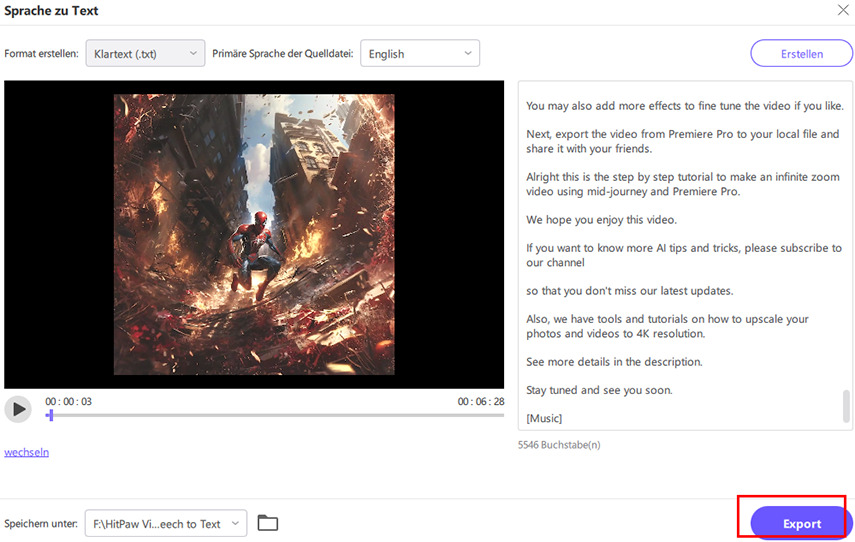Katalog
Diese Anleitung zeigt Ihnen, wie Sie Video- und Audiodateien mit dem HitPaw Univd (HitPaw Video Converter) in Texte umwandeln können.
Schritt 1: Wählen Sie die Sprache-zu-Text-Funktion
Starten Sie den HitPaw Univd (HitPaw Video Converter) und wählen Sie die Sprache-zu-Text-Funktion im Werkzeugkasten aus.
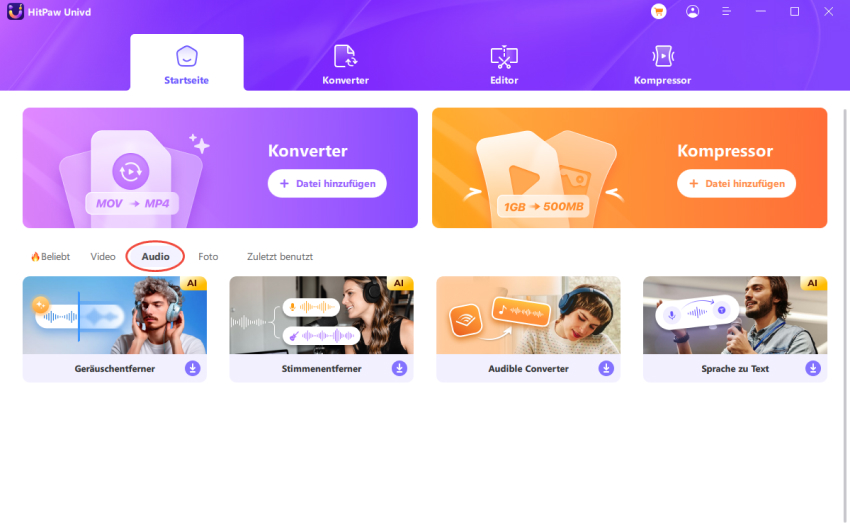
Schritt 2: Fügen Sie eine Video- oder Audiodatei hinzu
Nun können Sie eine Video- oder Audiodatei zur Sprache-zu-Text-Oberfläche hinzufügen oder per Drag & Drop platzieren. HitPaw Univd (HitPaw Video Converter) unterstützt den Import von über 1000 Formaten.
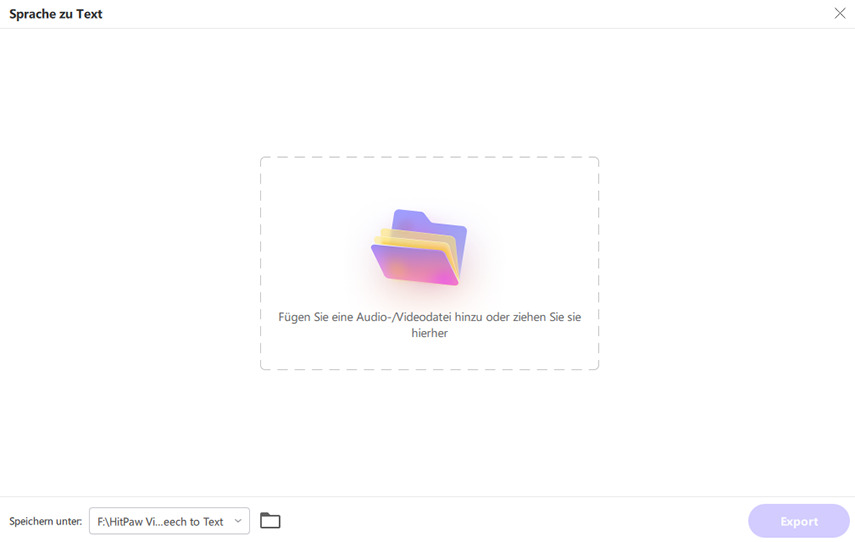
Schritt 3: Wählen Sie das Ausgabeformat und die Sprache aus
Nachdem Sie eine Video- oder Audiodatei hinzugefügt haben, müssen Sie das Ausgabeformat und die Sprache auswählen.
Sie können die Stimme in einfachen Text konvertieren oder Video und Audio in Untertitel umwandeln.
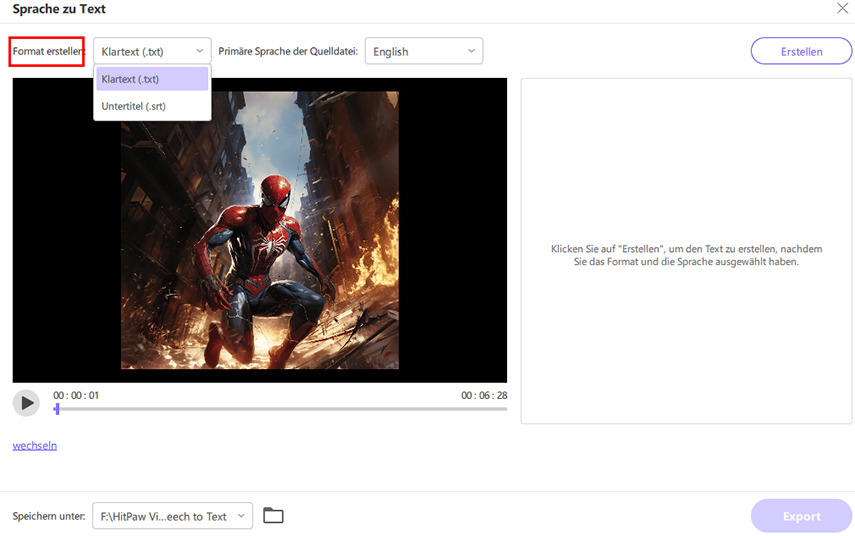
In den Dropdown-Optionen für die Sprache wählen Sie bitte die Hauptsprache der Quelldatei aus.
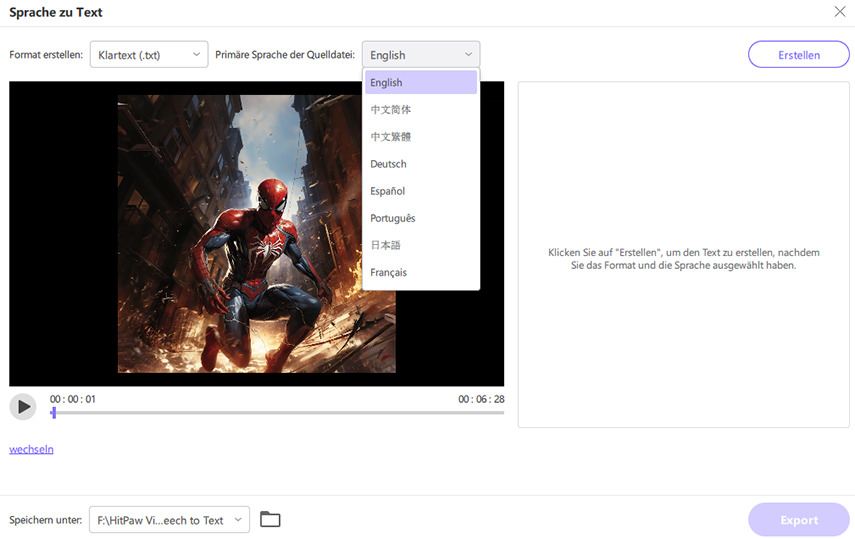
Schritt 4: Klicken Sie auf "Erstellen", um mit der Transkription zu beginnen
Klicken Sie nun nach der Auswahl des Ausgabeformats und der Hauptsprache auf die Schaltfläche "Erstellen".
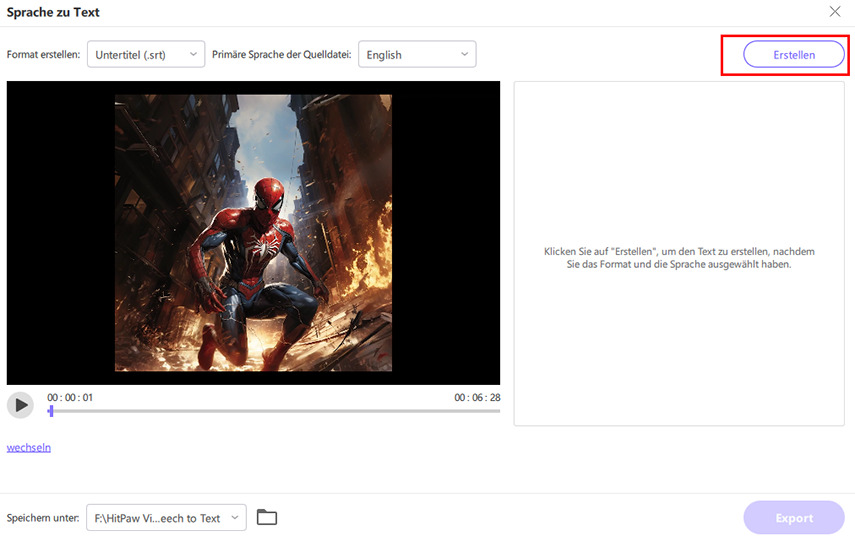
Schritt 5: Video/Audio in Text umwandeln
Wenn Sie "Einfacher Text (.txt)" als Ausgabeformat auswählen, wird HitPaw die Stimme in einfachen Text transkribieren, ohne Zeitstempel.
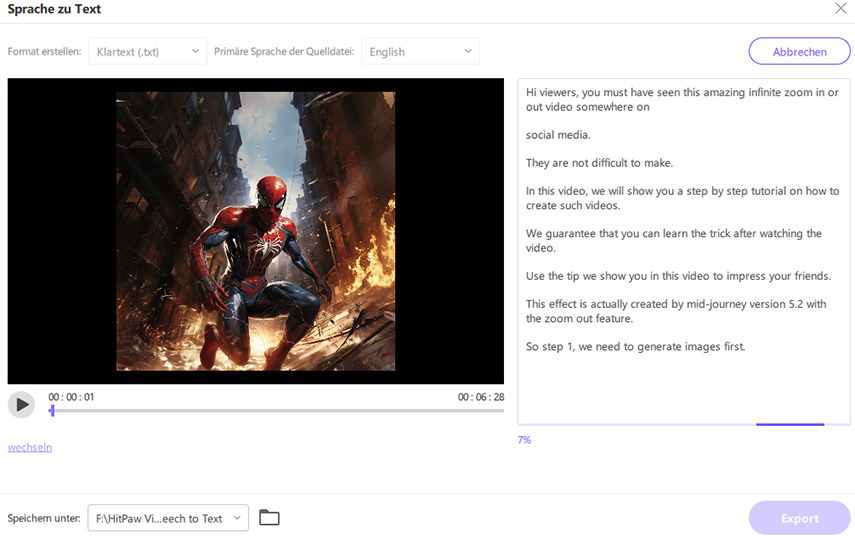
Schritt 6: Video/Audio in Untertitel umwandeln
Wenn Sie "Untertitel (.srt)" als Ausgabeformat auswählen, erhalten Sie eine .srt-Datei mit Zeitstempel.
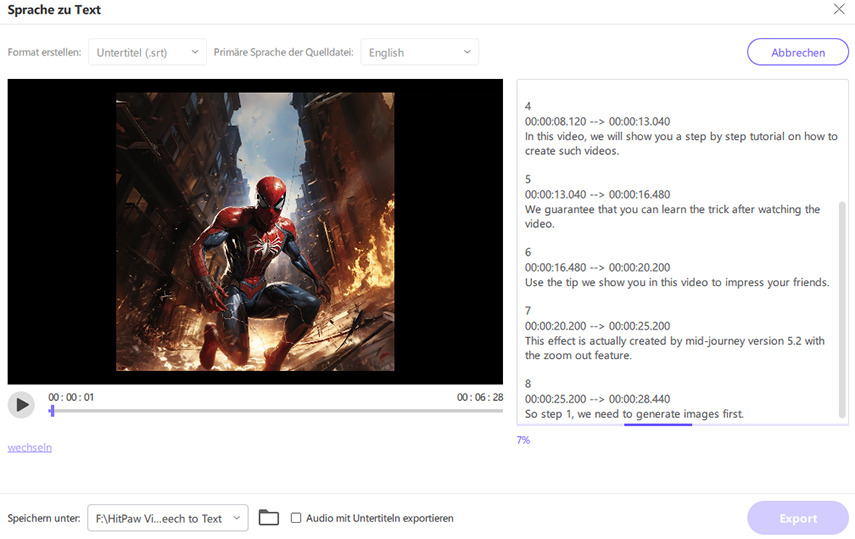
Schritt 7: Vorschau und Export
Nach Abschluss der Spracherkennung können Sie das Video überprüfen, um zu sehen, ob die Textkonvertierung korrekt ist. Klicken Sie auf die Schaltfläche "Exportieren", wenn alles in Ordnung ist. Sie erhalten eine einfache .txt-Datei oder eine Untertiteldatei im .srt-Format.